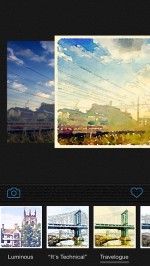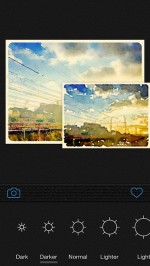昔、よくハガキの裏に旅先の風景などを水彩画風に描かれていたり、印刷されていたりしたものを見たものですが、最近は年賀状でくらいしか見かけなくなりました。絵心がないと難しいです。しかし、絵は下手でも撮った写真から簡単にできてしまえば、ハガキにプリントしようかなと思ったりします。そんな事をこのアプリを使ってみながら思いました。旅先で写真を撮ってこのアプリで水彩画風に仕上げてプリントする。考えるとなかなか楽しそうなのでやってみたいと思っています。
昔、よくハガキの裏に旅先の風景などを水彩画風に描かれていたり、印刷されていたりしたものを見たものですが、最近は年賀状でくらいしか見かけなくなりました。絵心がないと難しいです。しかし、絵は下手でも撮った写真から簡単にできてしまえば、ハガキにプリントしようかなと思ったりします。そんな事をこのアプリを使ってみながら思いました。旅先で写真を撮ってこのアプリで水彩画風に仕上げてプリントする。考えるとなかなか楽しそうなのでやってみたいと思っています。
サポートサイトは下記になります。
● Tinrocket.com | John Balestrieri
App Storeでは写真/ビデオカテゴリーにあります。なおこのアプリはiPhone/iPadで使えるiOSユニバーサルアプリになっています。
● Waterlogue – Tinrocket, LLC
こんな感じのものもこのアプリで作成できちゃいます。
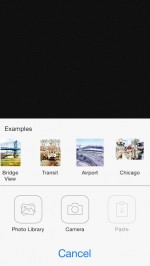 できるクオリティに対して操作は反比例して簡単です。選ぶだけです。ごちゃごちゃしていなくてシンプル。しかし出来上がりは面白いというのがこのアプリの特徴です。出来上がったものを友達に見せて、絵うまいね!と言われたらいじわるせずに種明かししてあげましょう。
できるクオリティに対して操作は反比例して簡単です。選ぶだけです。ごちゃごちゃしていなくてシンプル。しかし出来上がりは面白いというのがこのアプリの特徴です。出来上がったものを友達に見せて、絵うまいね!と言われたらいじわるせずに種明かししてあげましょう。
画面左にカメラのアイコンがあるのでタップすると写真アルバム、カメラから取り込めるようになっています。そして更にサンプルの写真からも選ぶ事ができます。実は上の写真もサンプルを取り込んで作ったものです。
シンプルなのは操作がすべて画面の下にあるところです。水彩画のエフェクトにも種類があって12種類入っています。写真に応じたエフェクトを選んでタップするだけです。画面下のエフェクトを選択すると、最初は表示している写真にエフェクトがかかっていきます。エフェクトにかかる時間はiPhone 5sで10秒、iPhone 5で18秒とそれだけ複雑な演算処理が行われているのでしょう。しかしそこをいろいろ工夫されています。エフェクトをかけた後、変更したい時にはまたエフェクトのアイコンをタップします。するともう一つ画面が開いてそこで変更が即反映されて表示されます。それが気に入ったらタップすると、そこでエフェクトを正式に反映します。
また画面下を右にスクロールすると分かりますが、エフェクト以外にも大きさや明るさ、フチを付けるか付けないかの指定ができるアイコンがあります。タップすることで即反映されます。また操作として前のエフェクトに戻したい時には、写真の表示されているところを左にフリックすることで戻すことができます。
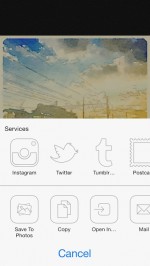 終わったら、画面右側にあるハートのアイコンをタップすると、保存することができます。また保存やコピー、メールに添付以外にTwitterやInstagram、Tumblrなどに投稿も可能です。
終わったら、画面右側にあるハートのアイコンをタップすると、保存することができます。また保存やコピー、メールに添付以外にTwitterやInstagram、Tumblrなどに投稿も可能です。
ここの一番右に設定(Settings)もあります。
設定ではJPG形式で保存するかPNG形式で保存するかを指定できます。また保存のサイズですが、Small,Medium,Largeそしてオリジナルのまま保存もあります。なのでクオリティの高い写真からクオリティの高い水彩画の作成も簡単です。
現時点では値段が強気なので正直買うのを迷いましたが、買ってみて試してみたら思いの外、良かったです。というかここの会社は他にもPercolator [iTunes]や、Popsicolor [iTunes]などアート的な独特なアプリを出しているところでした。これでiPhoneだけでなくiPadでも使えるので満足しています。人物写真でも面白そうです。下の絵もこのアプリで作りましたが、なにかで使おうと思っています。